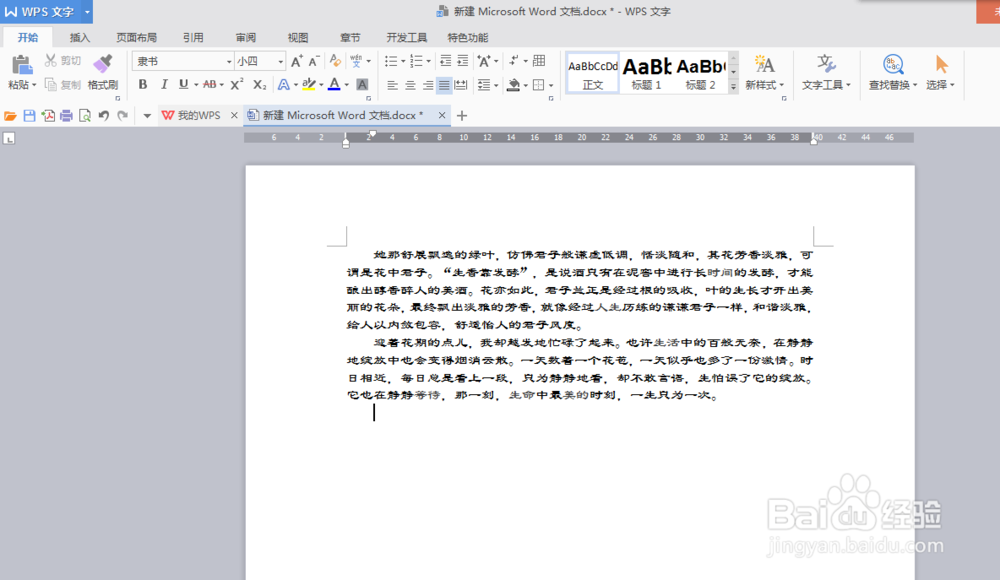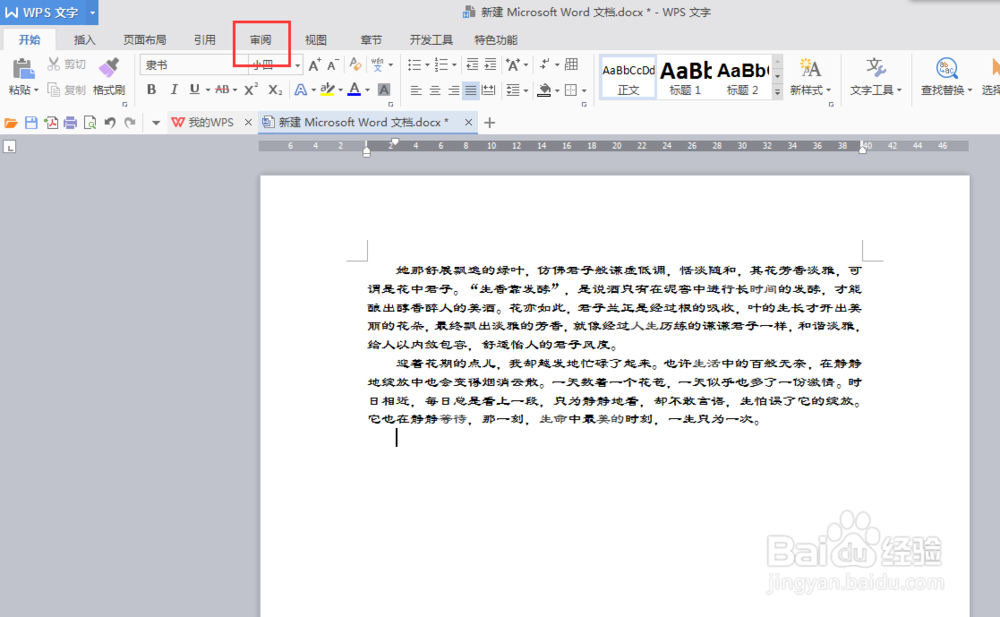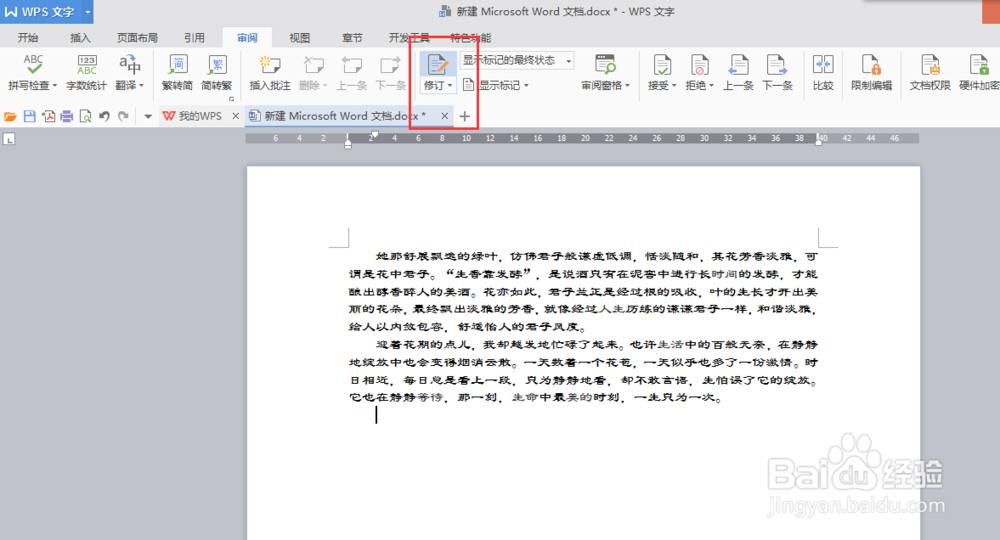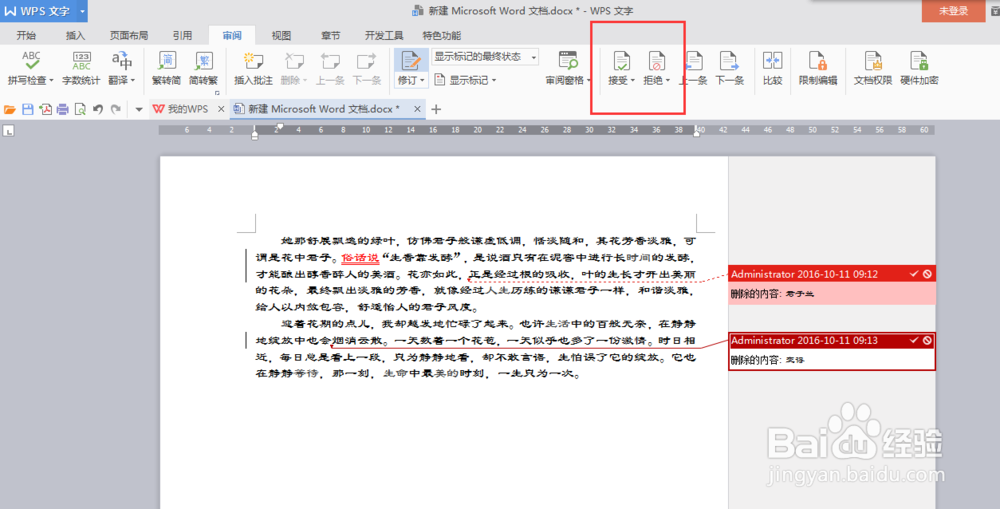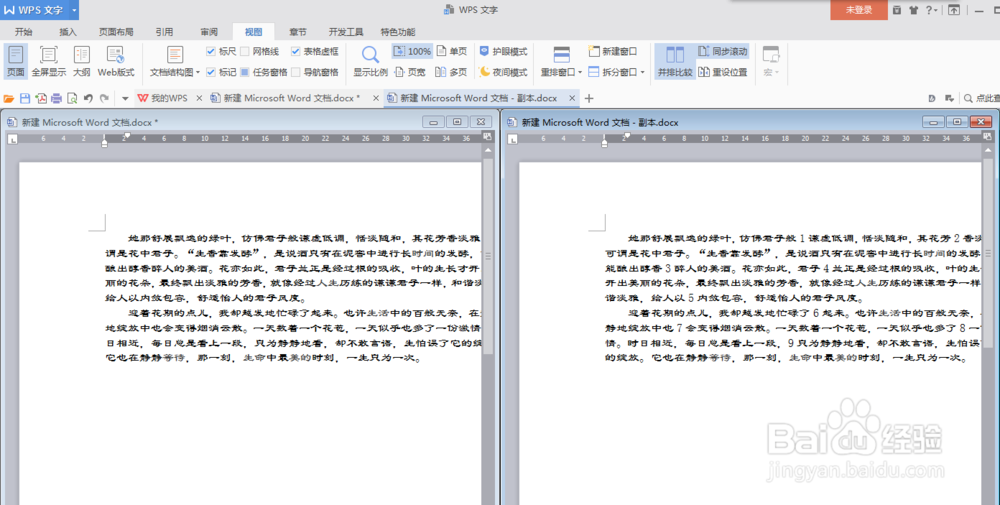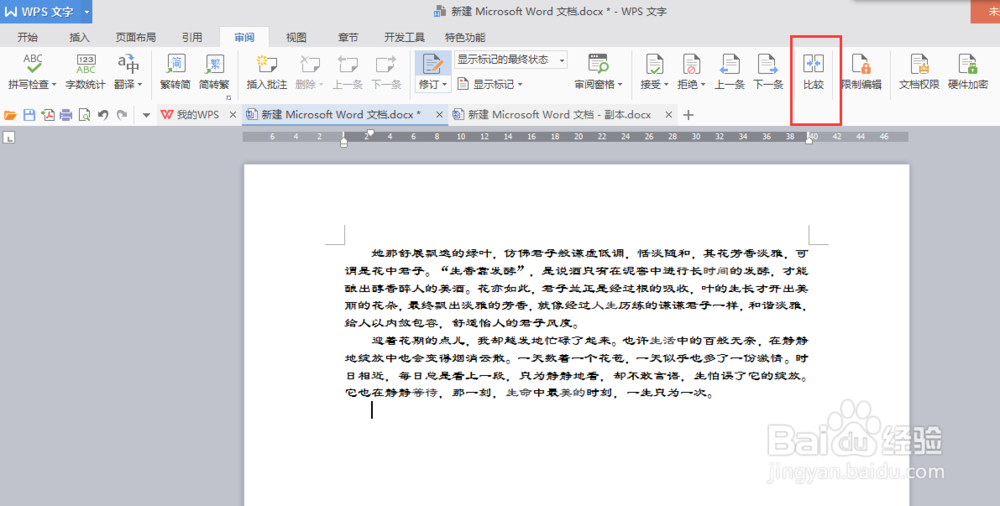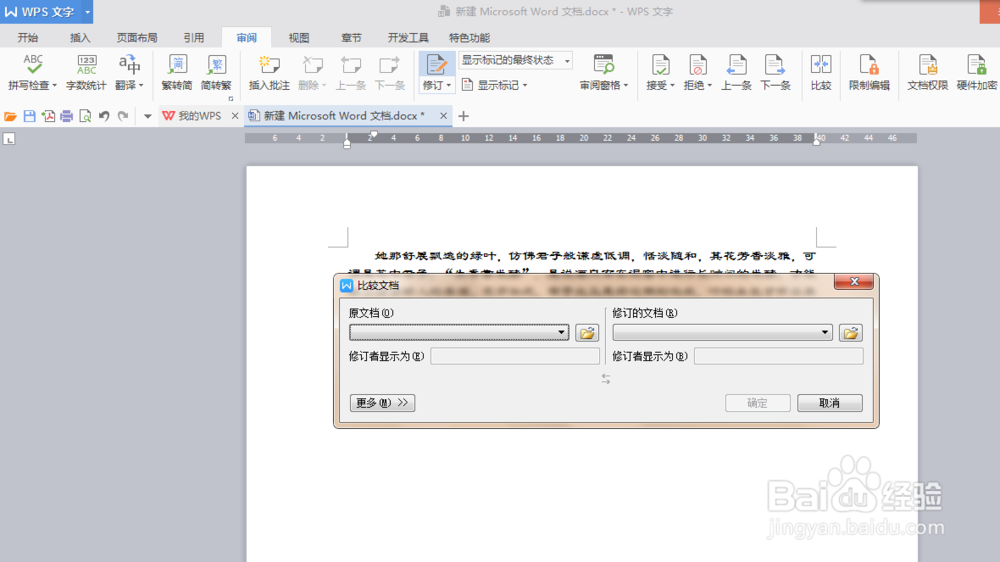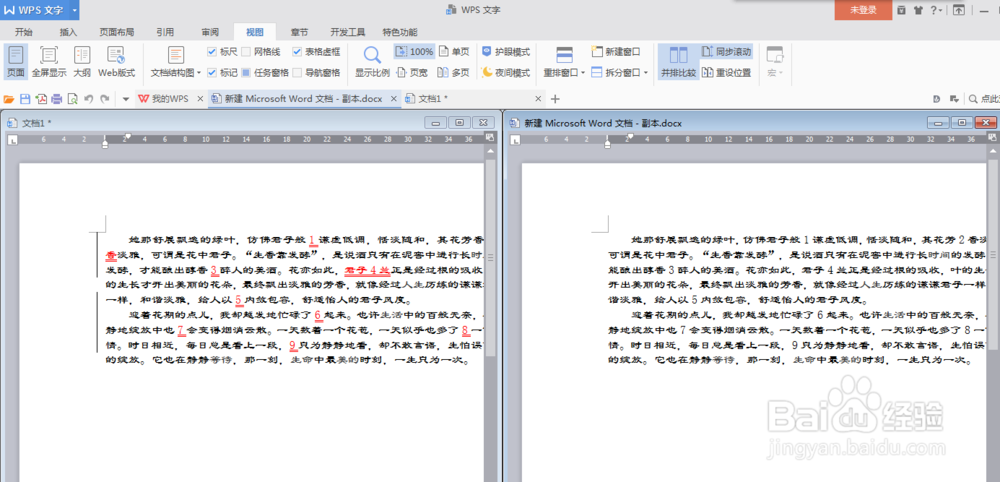Word的神技能,巧用“文档比较”
1、有时候,我们提交一篇文章需要被修改,那么我们如何知道文章被修改过了呢?那么Word中的“审阅”功能就能起到很大的作用了。
2、首先打开所要被修改的文章,点击菜单栏中的【审阅】
3、这时你会看到很多功能选择,我们需要选择的是【修订】,然后就可以开始对文章进行编辑了
4、如图,在对文章进行简单的修改后,任何修鸷拳林根改,都会留下痕迹。如果对修改的内容无异议,即可选择“接受所有修订”,一键搞定。如果觉得没必要修改,当然也可以选择“拒绝”啦!
5、然而很多时候对一份word文档进行多次修改,且很多人不善于使用“审阅”中的“修莳洙橄膺订”功能,导致文档被修改过很多次后想查找对哪些细节进行过修改比较麻烦。当然word视图功能中有“并排查看”功能,但是比起“比较”功能还是逊色很多。以下就是“比较”功能的位置,点击【比较】
6、分别选择原文档和经过修改过的文档
7、不难发现我们很快就检索出两份文档的任何区别了
声明:本网站引用、摘录或转载内容仅供网站访问者交流或参考,不代表本站立场,如存在版权或非法内容,请联系站长删除,联系邮箱:site.kefu@qq.com。